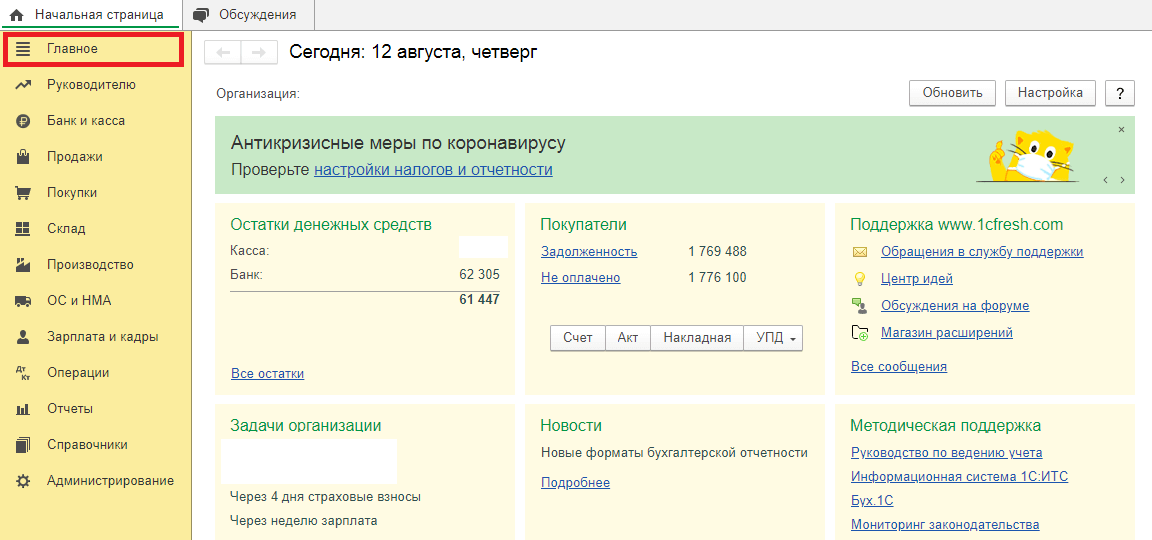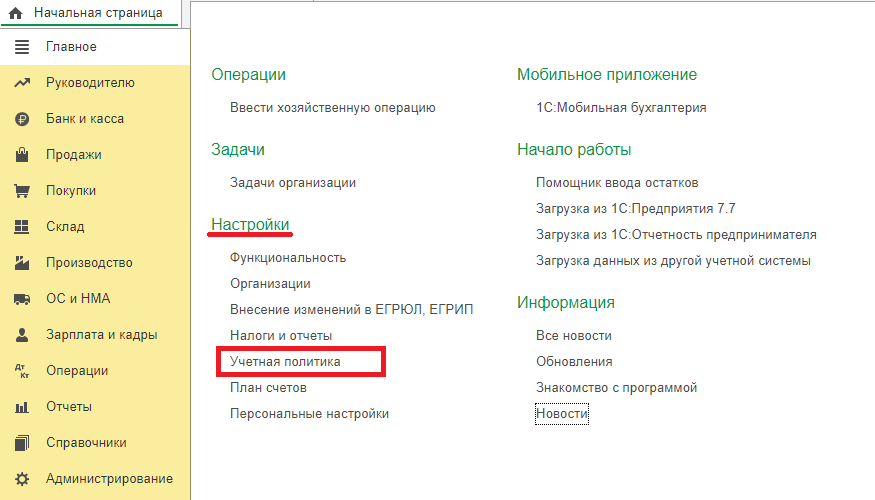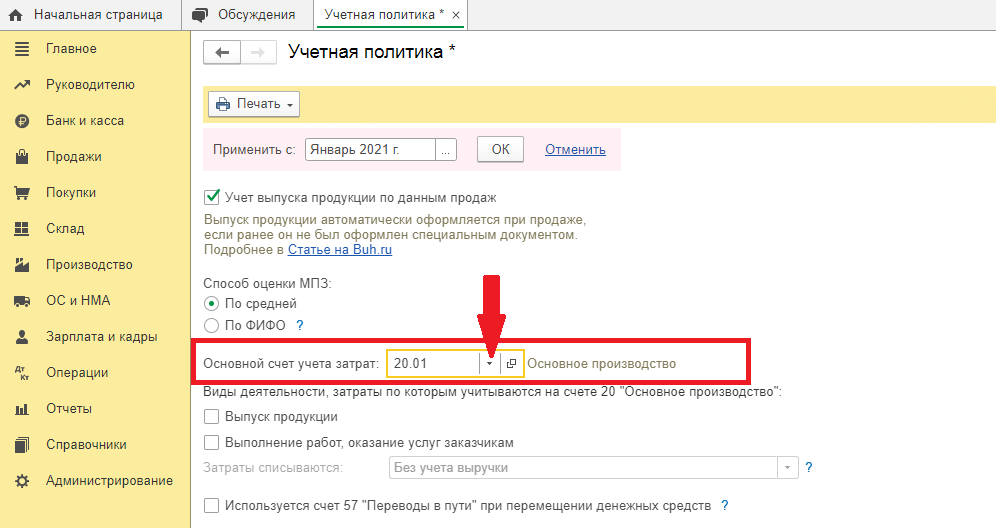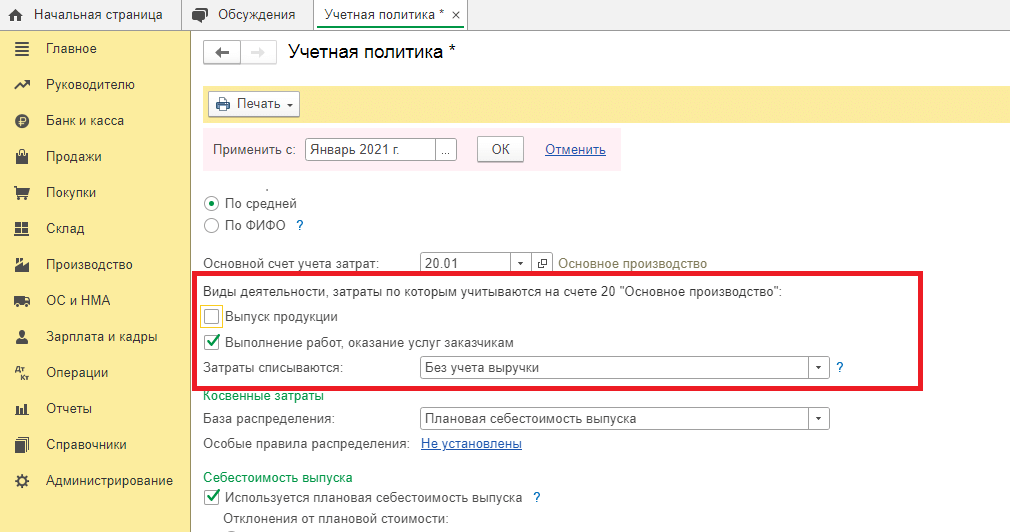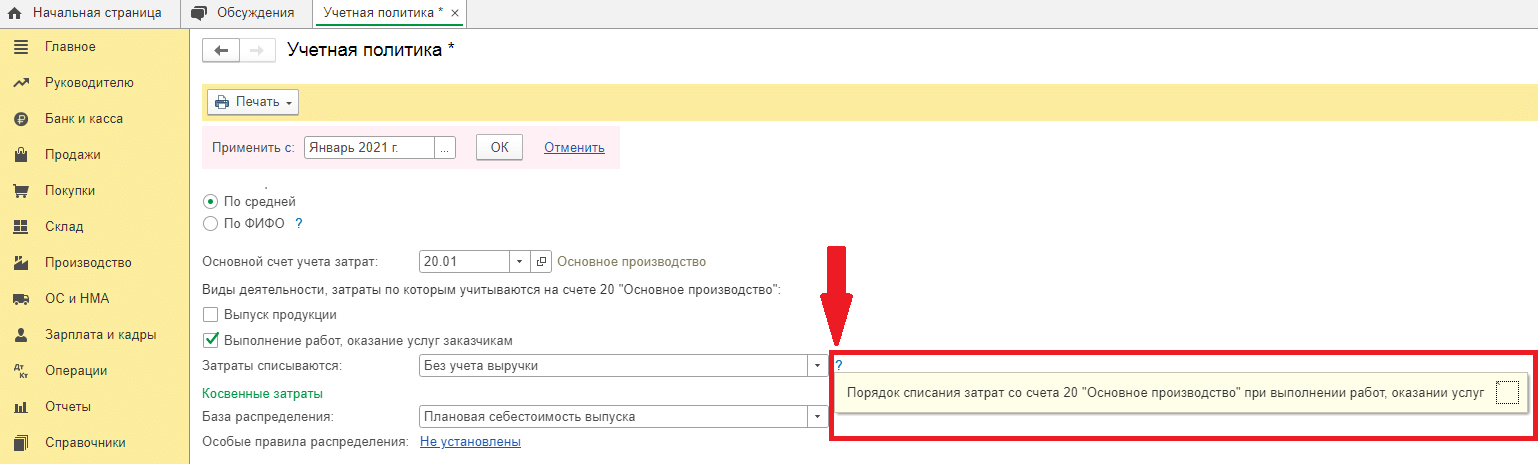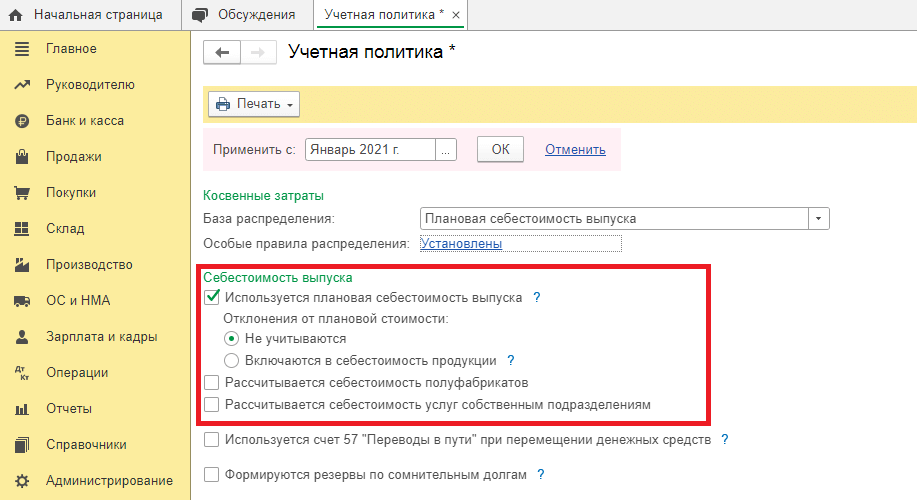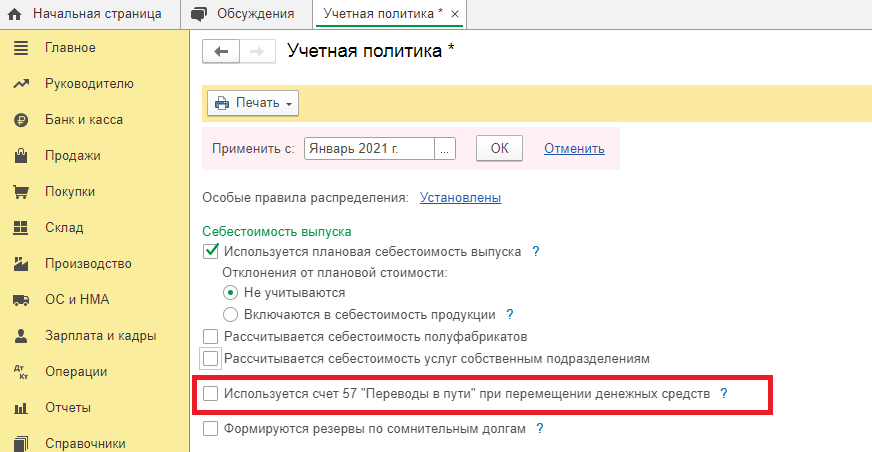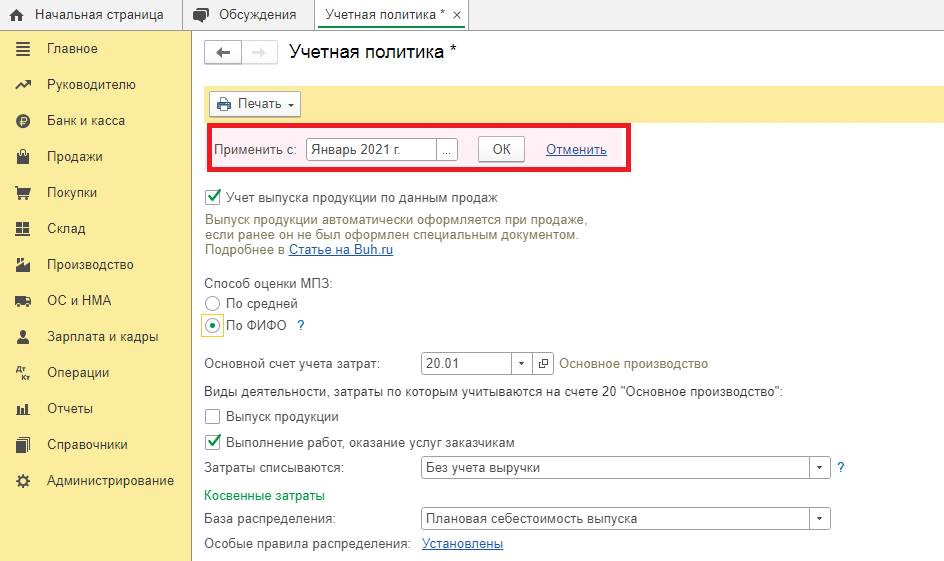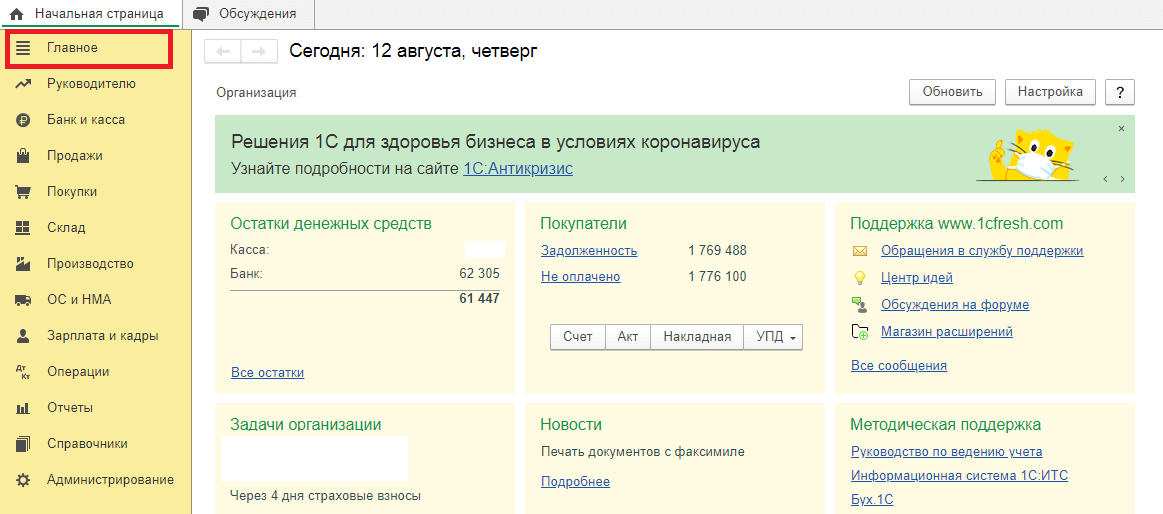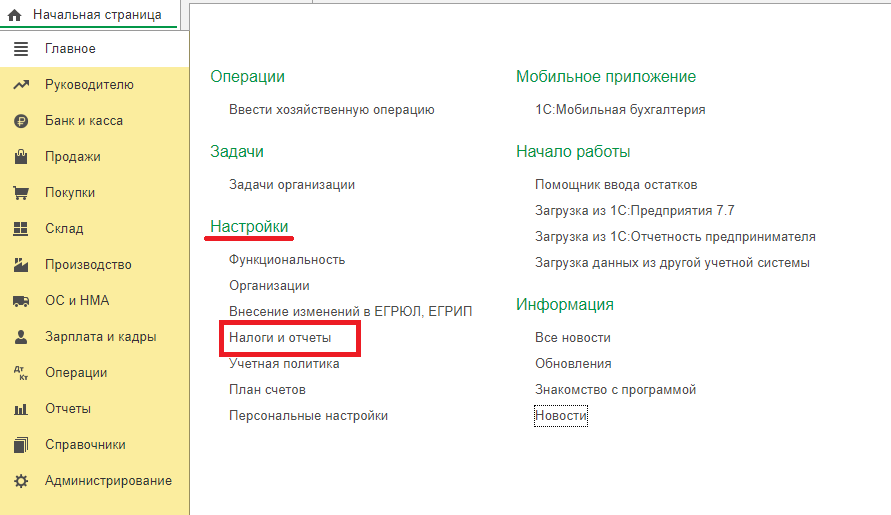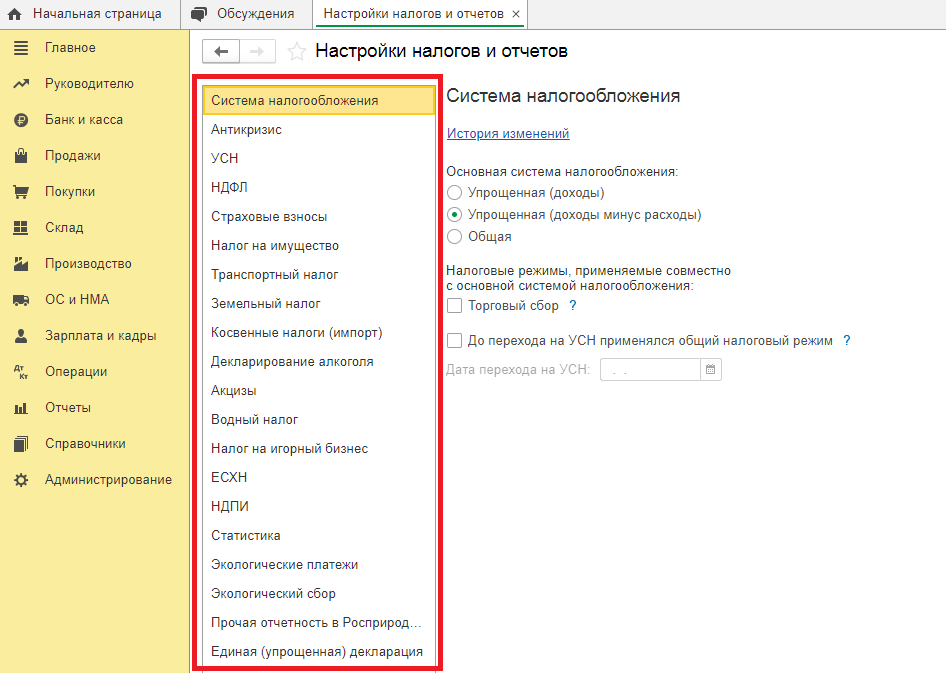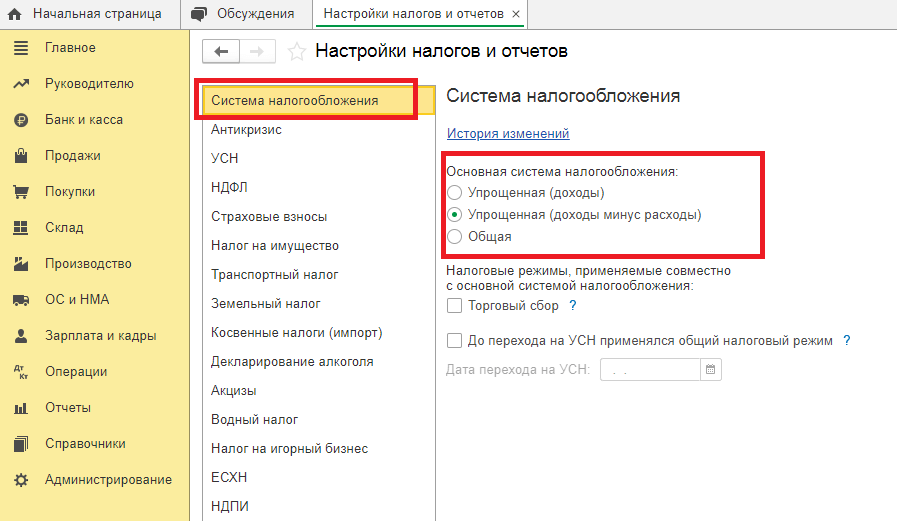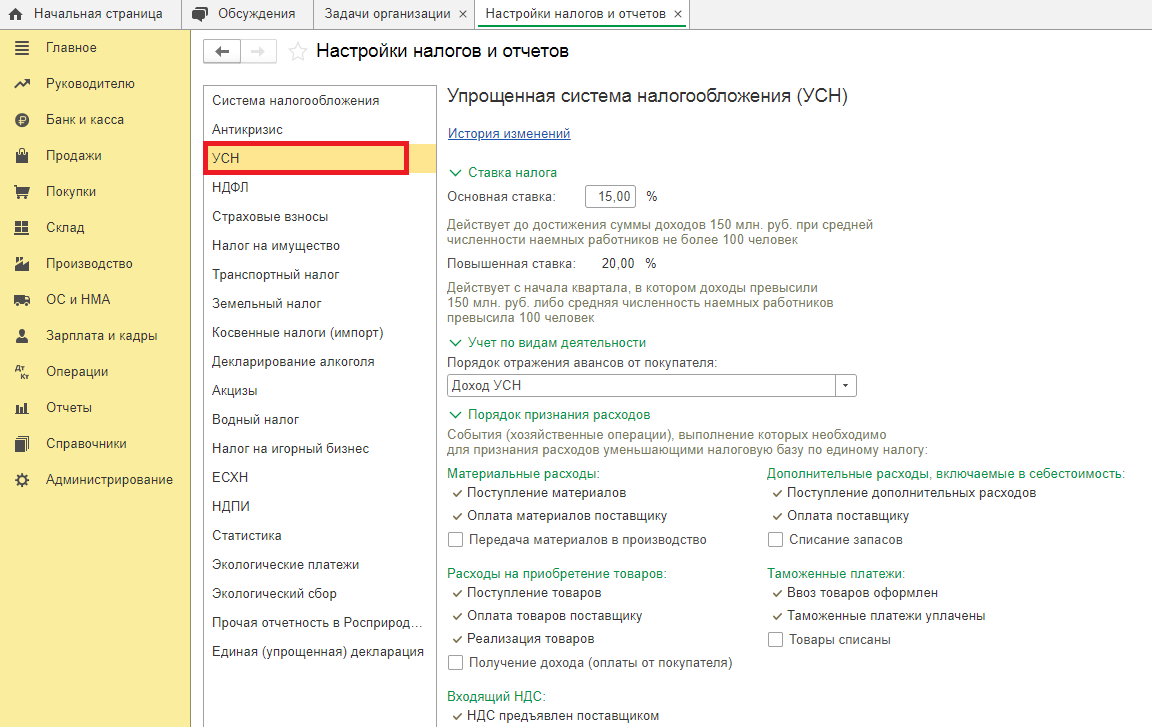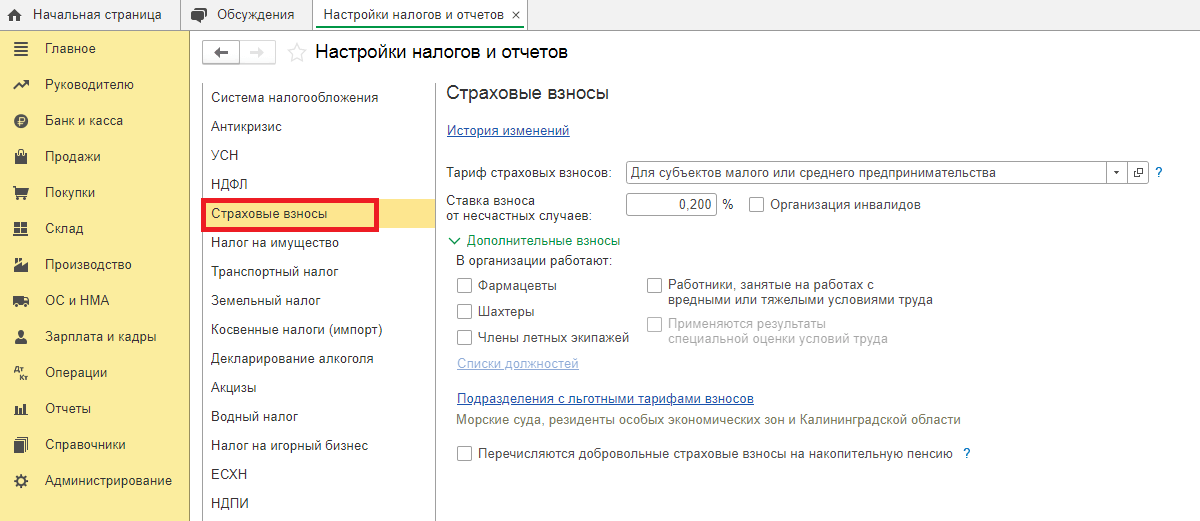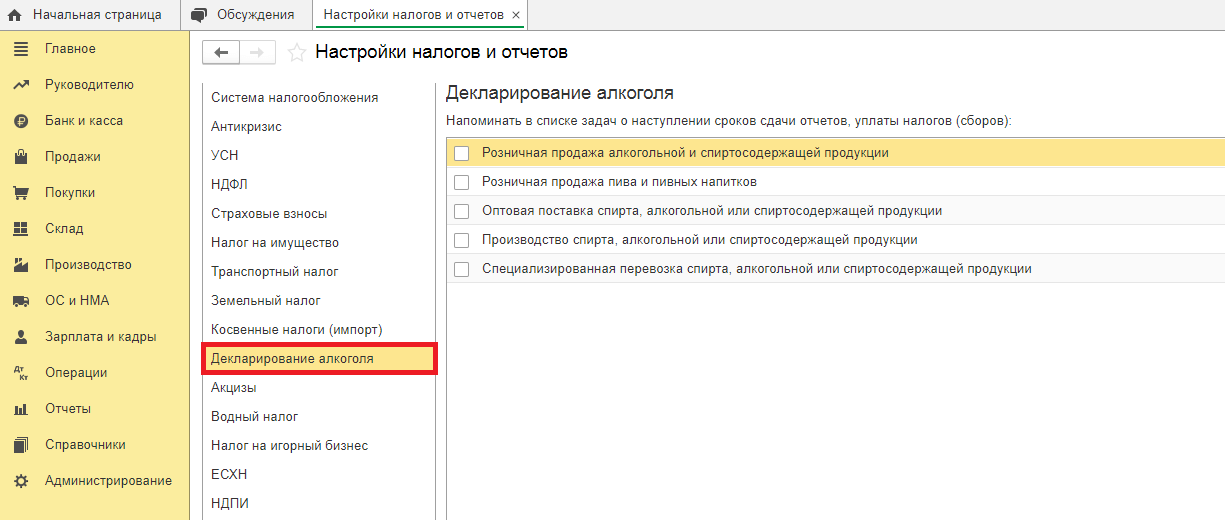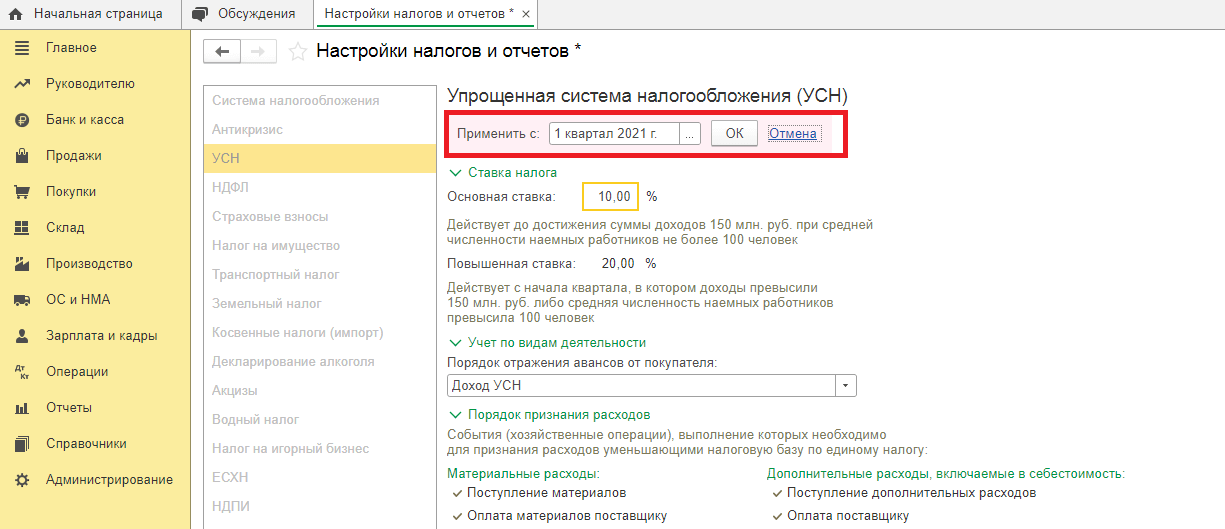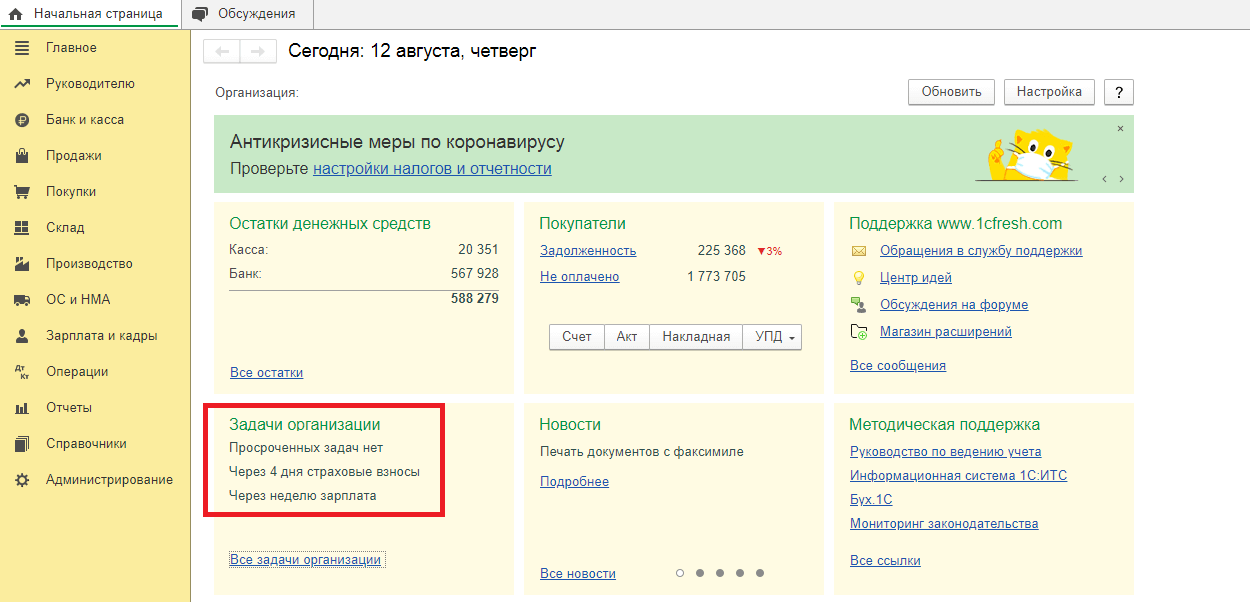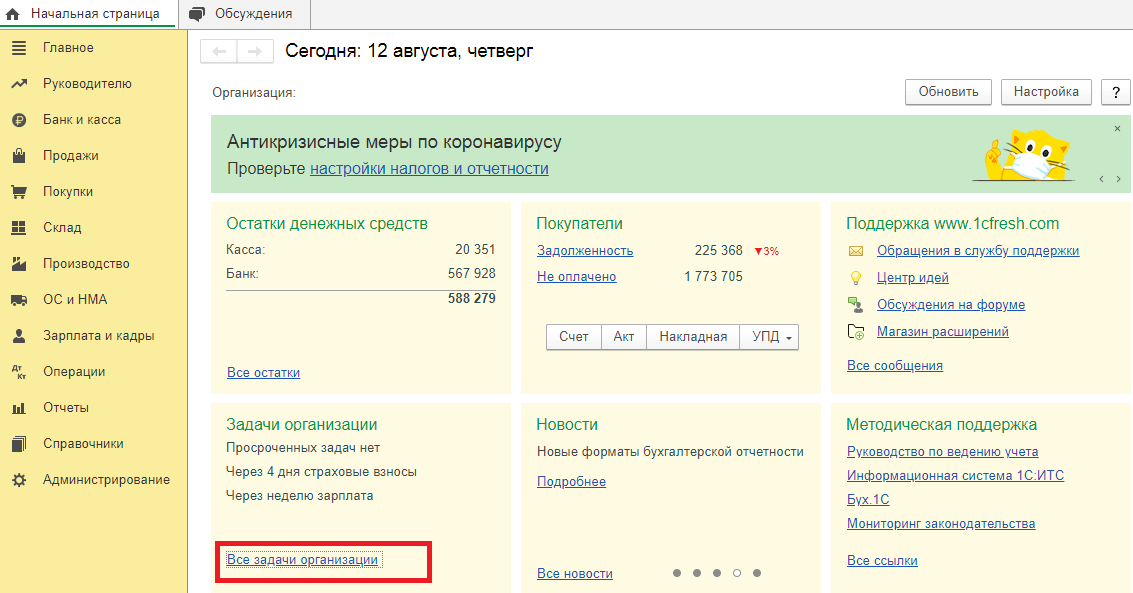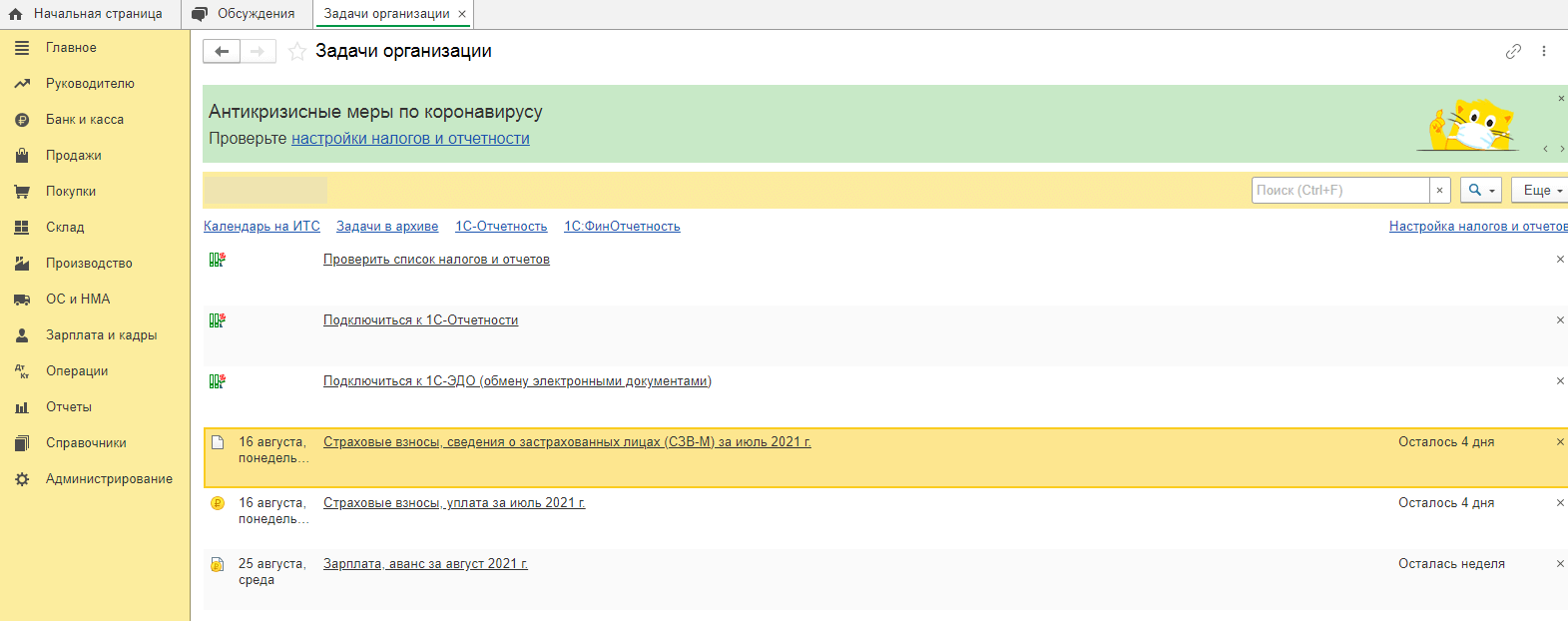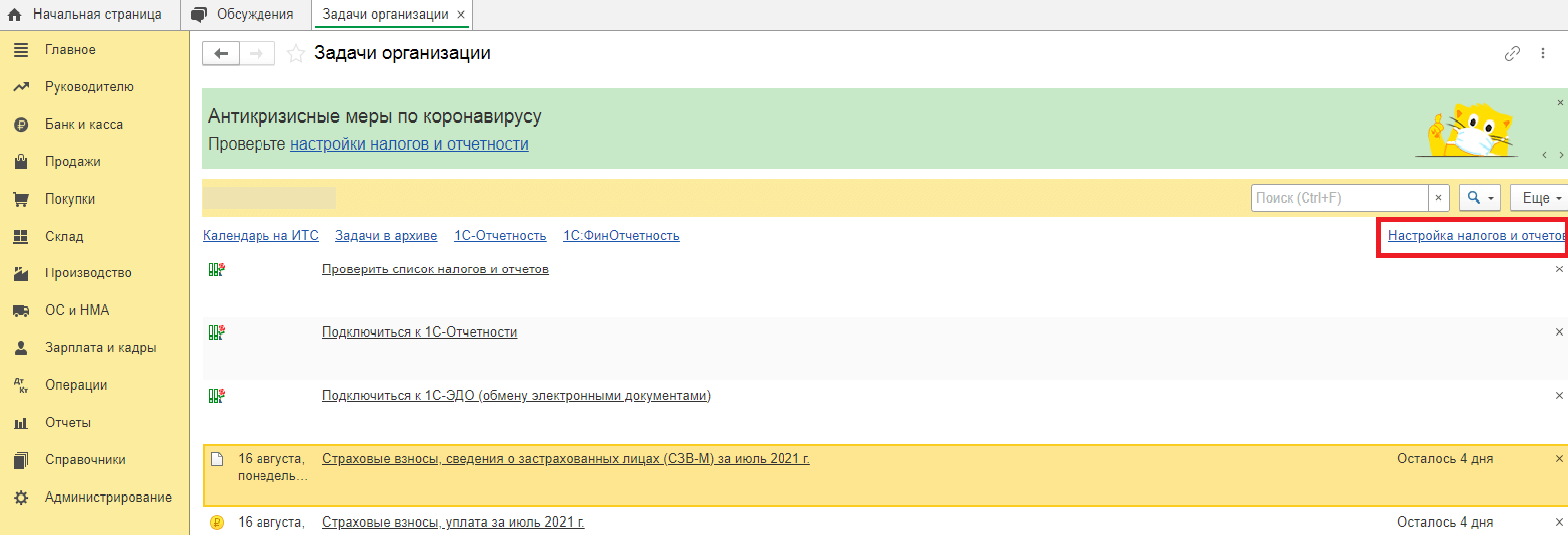Перед работой в программе 1С очень важно правильно сделать все настройки, чтобы учет велся корректно. В первую очередь это относится к настройкам учетной политики по бухгалтерскому и налоговому учету. Покажем, как сделать настройку учетной политики в 1С.
Начнем с бухгалтерского учета.
На главной странице на желтом поле слева выбираем Главное.
В блоке Настройки выбираем Учетная политика.
Здесь представлен перечень, из которого вы можете выбрать тот или иной способ ведения учета. Рассмотрим их последовательно.
Если вы выпускаете продукцию под заказ, ваша продукция однородна, то можно настроить программу так, чтобы она формировала операцию выпуска продукции при продажах автоматически. Для этого ставим галочку здесь.
Выбираем способ оценки МПЗ – ставим точку напротив нужного нам варианта. Если организация применяет УСН, то выбор будет недоступен, программа будет автоматически считать по ФИФО, так же как и в КУДиР.
Нажатием стрелки выбираем основной счет, на который относятся затраты.
Отмечаем виды деятельности, по которым затраты списываются в основное производство.
Если выбираем оказание услуг, то подсвечивается окно, где можно выбрать зависимость списания затрат и выручки.
Обратим внимание на подсвеченный синим знак вопроса рядом с некоторыми строками. При нажатии на него открывается справка с пояснениями.
Далее выбираем способы распределения косвенных затрат.
Если не годится ничего из предложенного, можно создать свой способ распределения, нажав Не установлены.
Появляется поле для внесения данных, где кнопкой Добавить мы закрепляем новое правило распределения.
Далее выбираем нужный нам способ расчета себестоимости.
Выбираем порядок отражения в учете снятия и взноса наличных, переводов на другой счет.
Выбираем формировать или нет резерв по сомнительным долгам.
Выбираем способ отражения в балансе авансов, выданных поставщикам.
Далее идет блок о применении ФСБУ и ПБУ. Некоторые из этих вопросов актуальны только в 2021 году, так как с 2022 года рассматриваемые ФСБУ будут обязательны для применения. ПБУ 18/02 некоторым организациям можно не применять.
Далее отмечаем, какой состав бухотчетности мы будем сдавать.
Если мы вносили хоть какое-то изменение в учетную политику, то в начале страницы появится вопрос, с какой даты эти изменения применять. Выбираем нужную дату и нажимаем ОК.
В конце страницы с настройками бухучета можно перейти на настройку учетной политики в налоговом учете.
Также в настройку налогов можно попасть иным путем. На главной странице выбираем Главное.
В блоке Настройки выбираем Налоги и отчеты.
Слева представлен перечень налогов, которые можно настроить так, как необходимо.
Не будем останавливаться на каждом, так как принцип настройки един. Покажем лишь самые распространенные налоги. А для начала выбираем систему налогообложения. Здесь же отметим, применяется или нет торговый сбор, а также внесем информацию о переходе с УСН.
Вкладка Антикризис была актуальна в 2020 году, когда было внесено много изменений и льгот для пострадавших отраслей.
Вкладка УСН настраивает особенности упрощенной системы налогообложения. Можно выбрать ставку налога, отделить доход от комиссионной торговли, скорректировать порядок списания расходов (все основные установки уже сделаны в программе).
Вкладка НДФЛ регулирует порядок применения вычетов и прогрессивной шкалы.
Вкладка Страховые взносы позволяет настроить тарифы страховых взносов с учетом льгот, а также дополнительные взносы.
Остальные вкладки созданы по единому принципу. В них можно проставить значок о необходимости включать в Список задач напоминание об уплате этого налога. Покажем на примере Декларирования алкоголя. Что такое Список задач, расскажем в самом конце.
Любое изменение необходимо подтвердить нажатием кнопки ОК с установлением даты начала действия изменений.
Список задач – удобный инструмент в 1С, который помогает бухгалтеру не пропустить отчетные даты и даты уплат налогов. Найти его можно на главной странице.
Нажимаем подсвеченную синим строку Все задачи организации.
Попадаем в перечень задач с указанием даты каждой из них и срока, который остался до исполнения.
Кстати, из этого окна также можно попасть в настройку налогов и отчетов.
Автор материала:
Оксана Лим